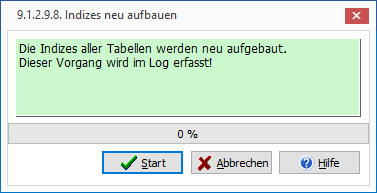Reorganisationen
Zuletzt aktualisiert am 18. Oktober 2023
Tabellen reorganisieren
Dieser Programmteil ermöglicht es Ihnen, Daten zu reorganisieren, d.h. Neuberechnungen und Neuerstellungen dieser Daten durchzuführen.
Eine Reorganisation ist in der Regel immer nach einem Datenimport durch die freie Importschnittstelle notwendig, da hier beispielsweise keine Suchfelder (Volltextsuche) gesetzt werden können. Ebenso kann es notwendig werden, die automatisch vergebenen Zähler für Datensätze in den Tabellen neu zu organisieren.
Dieser Programmteil führt keine Reparatur auf Datenbankebene durch, sondern prüft Daten auf ihr Konsistenz und führt, wenn es möglich ist, eine Korrektur durch.
Bitte führen Sie immer nur einen Punkt der Reorganisation aus, niemals mehrere auf einmal!
Sollte hierbei ein Fehler auftreten, wenden Sie sich bitte umgehend per E-Mail ( support@vario.ag ) an unseren VARIO-Support.
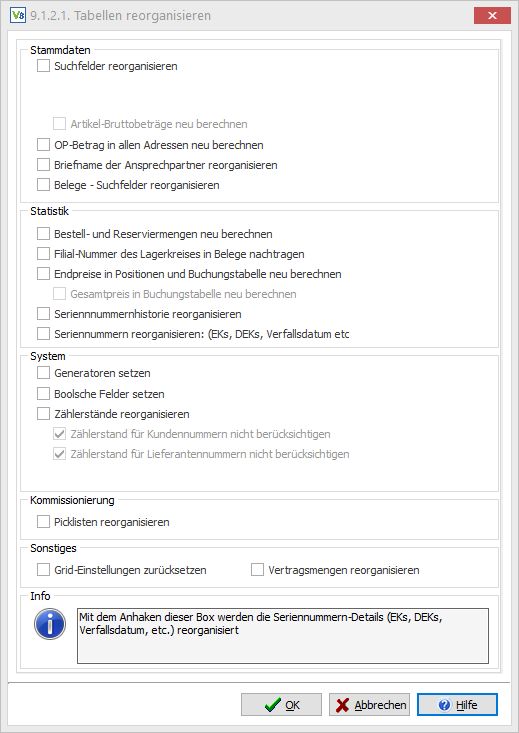
Volltextsuchen
Volltextsuche Verwalten
Über den Menüpunkt ‘Volltextsuchen verwalten’ können Sie weitere Felder definieren, die bei der Volltextsuche durchsucht werden sollen.
Zusätzlich zur Auswahl eines Feldes aus der entsprechenden Haupttabelle kann eine beliebige weitere Tabelle verknüpft werden um die Suchfelder weiter zu ergänzen. Hierzu müssen entsprechende Schlüsselfelder verknüpft werden.
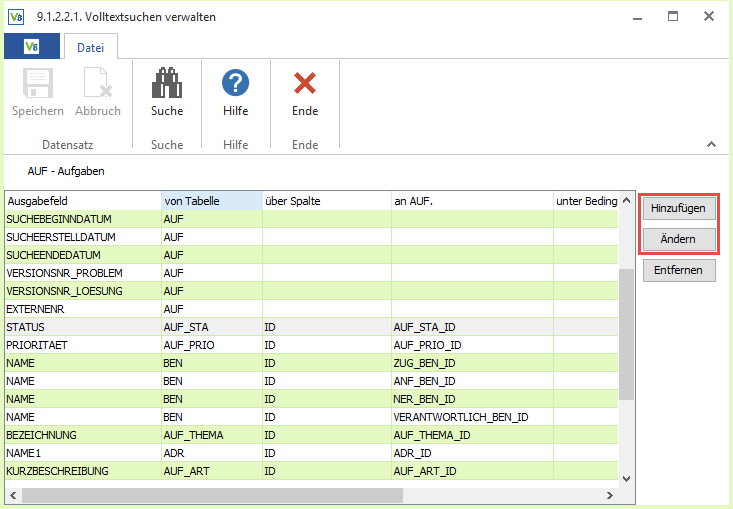
Über “Hinzufügen” können Sie nicht gelistete Suchfelder verknüpfen. Über “Ändern” bearbeiten Sie bereits bestehende Suchfelder.
Die neu hinzugefügten oder geänderten Suchfelder werden erst nach einer Reorganisation der Volltextsuche (über 9.1.2.2.2) berücksichtigt.

Volltextsuchen reorganisieren
Nach Importen von Adressen oder unabsichtlichem Herunterfahren des Datenbankservers kann es notwendig sein, dass die Volltextsuche der Adressen neu aufgebaut werden muss. Dies wird Ihnen i.d.R. durch den VARIO-Support mitgeteilt.
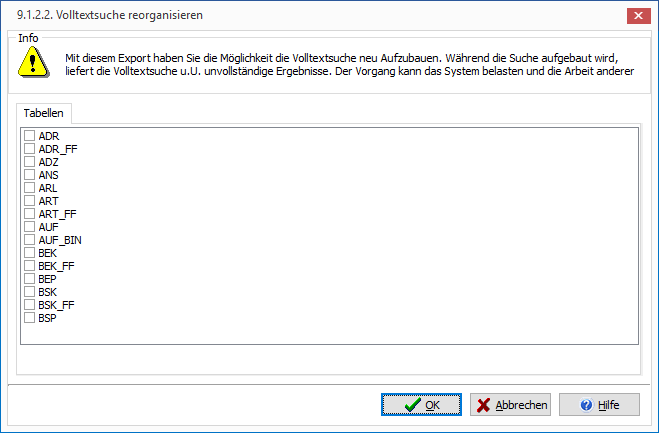
Aufgabenbelege reorganisieren
Nach Importen von Aufgaben oder unabsichtlichem Herunterfahren des Datenbankservers kann es notwendig sein, dass die Belegzuordnung der Aufgaben neu aufgebaut werden muss. Dies wird Ihnen i.d.R. durch die Hotline mitgeteilt.
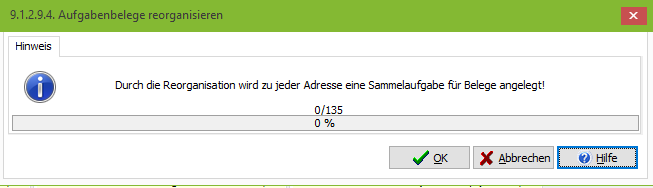
Belegadressen reorganisieren Ausgangsbelege
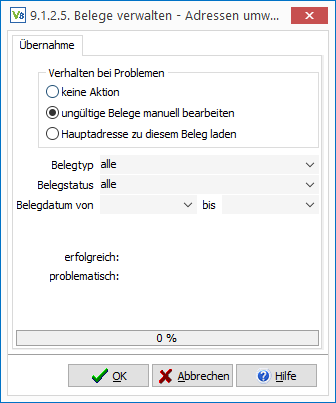
Auflistung aller Felder mit entsprechender Bedeutung
Verhalten bei Problemen
keine Aktion
Es wird keine Aktion durchgeführt.
ungültige Belege manuell bearbeiten
Diese Option ermöglicht es ungültige Belege manuell zu bearbeiten.
Hauptadresse zu diesem Beleg laden
Diese Option führt dazu, dass Ihnen die Hauptadresse zu diesem Beleg angezeigt wird.
Belegtyp
Wählen Sie zwischen den Belegtypen Ihre Auswahl.
Belegstatus
Wählen Sie zwischen den Belegstatus Ihre Auswahl.
Belegdatum von/bis
Geben Sie das Belegdatum von/bis an.
Update IBAN/BIC
Grundlegendes
Zum 1. Februar 2014 wird SEPA auch bei Lastschriften verpflichtend. Die neue VARIO 8.4 unterstützt Sie dabei, Ihre Adressdaten mit den für SEPA notwendigen Daten zu versehen und einen reibungslosen Übergang zu den SEPA-Lastschriften durchzuführen.
Im SEPA-Verfahren ersetzt die IBAN die bisherige Kontonr. und die BIC die bisherige Bankleitzahl. Zusätzlich benötigen Sie zum Einzug von Lastschriften eine Gläubiger-ID, welche Sie bei der Bundesbanl beantragen können.
Des Weiteren wird jede Lastschrift mit einem kundenspezifischen Merkmal versehen, der sogenannten Mandatsnummer. Diese ist in VARIO gleich der Kundennummer. Sie haben allerdings die Möglichkeit, ein festes Präfix zu wählen, welches zusammen mit der Kundennummer die Mandatsnummer bildet. Weitere Informationen unter Punkt 3.
Anreicherung der Adressdaten um IBAN und BIC
Nach dem ersten Start der neuen Version erscheint ein Dialogfenster, in dem Sie die Möglichkeit erhalten, die Adressen, die bisher nur eine Kontonr. und BLZ enthalten, um IBAN und BIC zu erweitern.
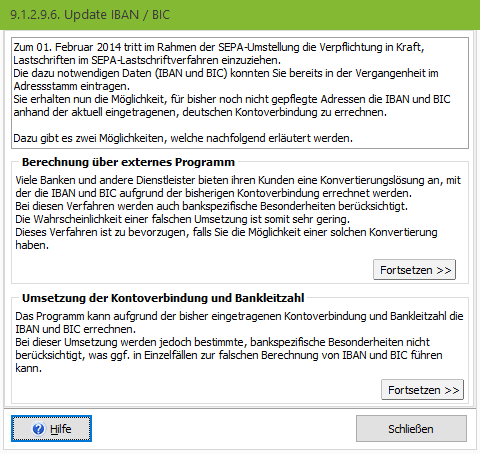
Sollten Sie die Umstellung nicht sofort durchführen, werden Sie beim nächsten Start erneut danach gefragt. Sie können den Assistenten auch jederzeit über den Menüpunkt 9.1.2.6. (Extras => System => Reorganisation => IBAN/BIC berechnen/importieren) aufrufen.
Es gibt grundsätzlich zwei Möglichkeiten, die fehlenden IBANs/BICs ein zuspielen.
Berechnung über externes Programm
Die erste Variante exportiert die bisherigen Daten aus dem Adressstamm im DK-Format. Dabei wird eine CSV-Datei erstellt, welche, neben der eindeutigen Adressnummer, die bisherige Kontonummer und die Bankleitzahl enthält.
Diese CSV-Datei mit dem Namen IBAN-hin.csv wird mittels eines Konverter-Programms mit den fehlenden Informationen angereichert. Dabei werden auch bankenspezifische Besonderheiten berücksichtigt und ggf. fehlerhafte Daten erkannt.
Das Konverter-Programm erhalten Sie bspw. von Ihrer Bank. Alternativ kann die Konvertierung auch durch den Support der VARIO Software AG durchgeführt werden. Senden Sie dazu die Datei an support@vario.ag.
Nach der Übersetzung durch das Konverter-Programm erhalten Sie eine neue CSV-Datei namens IBAN-rück.csv. Diese enthält neben den zuvor ausgespielten Daten auch die Angaben zu IBAN und BIC und ein Merkmal, ob die Übersetzung korrekt durchgeführt wurde. (Feld Nr. 10 der CSV-Datei)
Eine Übersicht der möglichen Merkmale ist im Anhang beigefügt.
Es ist empfehlenswert, die CSV-Datei nochmals anhand der Statuswerte zu prüfen, um fehlerhafte Daten zu erkennen.
Umsetzung der Kontonr. und Bankleitzahl
Bei diesem Verfahren wird die BIC anhand der internen Bankleitzahlenliste ermittelt und die IBAN aufgrund der eingetragenen BLZ/Kontonr. berechnet.
Da bei diesem Verfahren keinerlei Prüfungen durchgeführt werden und auch andere, bankenspezifische Besonderheiten nicht berücksichtigt werden, sollten Sie dieses Verfahren nur verwenden, wenn die Berechnung über das externe Programm (Pkt. 2.1) nicht erfolgen kann.
Vorbereitung
Prüfung der Bankstammdaten
Um die Software auf SEPA-Lastschriften vorzubereiten, stellen Sie bitte zunächst sicher, dass alle Konten, mit denen Sie SEPA-Lastschriften durchführen möchten, über die Informationen IBAN, BIC und die Gläubiger-ID verfügen.
Rufen Sie dazu die Bankstammdatenverwaltung über den Menüpunkt 1.4.3 auf und hinterlegen Sie die notwendigen Daten.
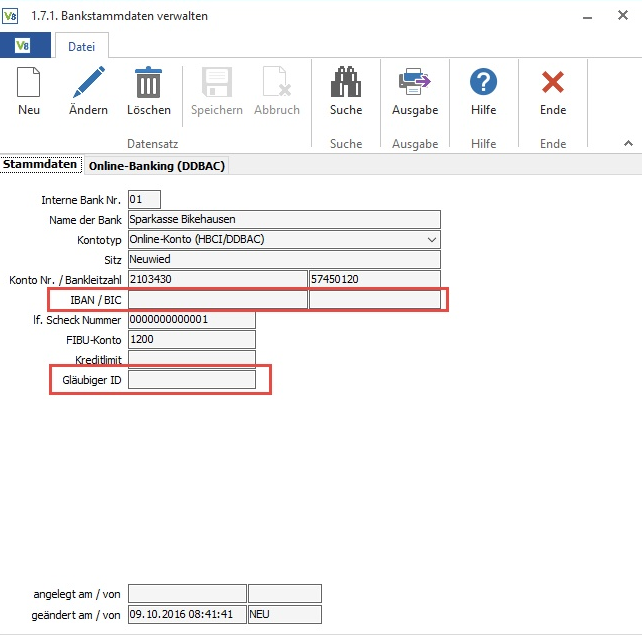
Prüfung der verfügbaren Geschäftsvorfälle/Bankenfreischaltung
Um sicherzustellen, dass Ihr Konto seitens der Bank für SEPA-Lastschriften freigegeben ist, klicken Sie in der Bankstammdatenverwaltung bitte zunächst auf den Reiter „Online-Banking (DDBAC)“ und anschließend auf „Unterstützte Geschäftsvorfälle anzeigen“.
Sollten bei den SEPA-Lastschriften keinerlei Haken zu sehen sein, so synchronisieren Sie bitte zunächst das Konto erneut mit der Bank. Schließen Sie dazu das Fenster „Unterstützte Geschäftsvorfälle“ und klicken Sie auf „Synchronisierung starten“. Sie werden zur Eingabe der Bank-PIN aufgefordert.
Sollten die SEPA-Lastschriften auch nach der Synchronisation nicht verfügbar sein, so lassen Sie das Konto bitte von der Bank für SEPA freischalten.
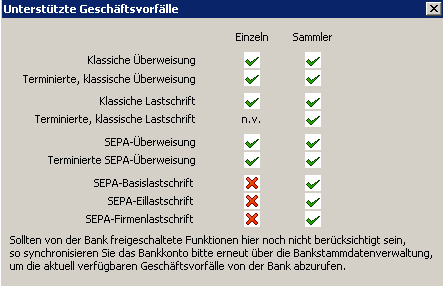
Mandatsnummern-Präfix und Datum der Umdeutung
Bei SEPA-Lastschriften wird eine sogenannte Mandatsnummer übermittelt, um auf Seiten des Zahlungspflichtigen eine eindeutige Zuordnung herstellen zu können. VARIO überträgt grundsätzlich als Mandatsnummer die Kundennummer.
Sie haben allerdings die Möglichkeit, dieser ein festes Präfix vor anzustellen. Dieses können Sie in der Parameterverwaltung unter Finanzen -> Online-Banking einstellen. Aus einer Kundennummer 12345 und dem Präfix VARIO wird somit bspw. die Mandatsreferenznummer VARIO12345.
Bitte beachten Sie, dass bei einer Änderung des Präfix eventuell bestehende Lastschriftmandate ungültig werden, da diese auf die alte Mandatsnummer ausgestellt wurden!
Des Weiteren wird bei SEPA-Lastschriften das Datum des Lastschriftmandats übertragen. VARIO wird dafür das Anlagedatum der Adresse verwenden. Bei Adressen, die bereits vor der Umstellung auf SEPA angelegt wurden, wird das Umstellungsdatum übertragen. Aus dem Grund ist es wichtig, dass Sie das Datum der Umdeutung (alter) Einzugsermächtigungen in den Parametern hinterlegen.
SEPA Umstellung
Gesetzliche Vorgaben
Sie sind gesetzlich verpflichtet, Ihre Kunden über das Datum der SEPA-Umstellung, Ihre Gläubiger-ID sowie die für den Kunden geltende Mandatsreferenznummer zu informieren.
Bestehende Einzugsermächtigungen können Sie als Lastschriftmandat übernehmen („Umdeutung“). Eine Umdeutung von Abbuchungsaufträgen ist nicht möglich.
Der Zahlungspflichtige ist 14 Tage vor Fälligkeit einer Lastschrift über das Fälligkeitsdatum und die Höhe der Fälligkeit zu informieren („Vorankündigung“). Diesen Zeitraum können Sie vertraglich verkürzen.
Eine weitere Neuigkeit zu bisherigen Lastschriften bezieht sich auf das Fälligkeitsdatum und die Vorlauf- bzw. Bearbeitungszeit:
Zukünftig muss jeder Lastschrift ein Datum der Fälligkeit zugewiesen werden. An genau diesem Tag wird die Lastschrift dem Zahlungspflichtigen belastet. In Abhängigkeit der Art der SEPA-Lastschrift muss diese bereits eine bestimmte Zeitspanne vor dieser Fälligkeit der einlösenden Bank vorliegen.
| Art der SEPA-Lastschrift | Vorlage bei einlösender Bank | Vorlage bei eigener Bank |
| SEPA-Basislastschrift (Erstlastschrift) | 5 Tage vor Fälligkeit | 6 Tage vor Fälligkeit |
| SEPA-Basislastschrift (Folgelastschrift) | 2 Tage vor Fälligkeit | 3 Tage vor Fälligkeit |
| SEPA-Eillastschrift (nur in DE) | 1 Tag vor Fälligkeit | 2 Tage vor Fälligkeit |
| SEPA-Firmanlastschrift | 1 Tag vor Fälligkeit | 2 Tage vor Fälligkeit |
Diese Tage errechnen sich aufgrund der sogannenten “TARGET-Tage”, bei denen europaweit folgende Tage nicht enthalten sind:
- Samstag und Sonntag
- Neujahr (1.Januar)
- Tag der Arbeit (1.Mai)
- Erster/Zweiter Weihnachtstag (25. und 26. Dezember)
- Karfreitag und Ostermontag
Umstellung der Zahlungsbedingung
Um nun die SEPA-Lastschrift zu aktivieren, öffnen Sie die Verwaltung der Zahlungsbedingungen (Menüpunkt 1.1.2).
Ändern Sie nun die Zahlungsbedingungen, welchen bisher der Typ „Bankeinzug“ hinterlegt ist, auf „SEPA Basislastschrift“ um. Die gültige Vorankündigung (siehe Punkt 4.1) wird im Feld Nettotage bzw. falls es sich um eine skontierte Zahlungsbedingung handelt, im Feld „Skonto-Tage“ eingetragen.
Beim Abspeichern werden nun alle noch offenen Posten dieser Zahlungsbedingung von Lastschrift auf SEPA-Lastschrift umgestellt.
Berechnung des Einzugsdatums
Bei offenen Posten, welche per SEPA eingezogen werden, wird Ihnen ein neues Feld „Einzug am“ innerhalb der Verwaltung der Offenen Posten (Menüpunkt 7.2) angezeigt.
Dies ist das Datum, an dem die Lastschrift an die eigene Bank übermittelt werden muss, um in Abhängigkeit der Vorlauf- und Bearbeitungszeiten (siehe Pkt. 4.1) eine Belastung zum Fälligkeitsdatum zu erreichen.
Dieses Einzugsdatum kann unter bestimmten Voraussetzungen bereits vor dem Rechnungsdatum liegen.
Beispiel
Rechnungsstellung am Sonntag, 08.12.13. Fälligkeit 09.12.13
Erstmaliger Einzug per SEPA-Basislastschrift bei einem neuen Kunden.
Um die Fälligkeit 09.12.13 zu erreichen, muss die Lastschrift bereits 6 TARGET-Tage vorher bei der eigenen Bank eingereicht werden. Als errechnetes Einzugsdatum wird somit der 29.11.13 eingetragen.
Einzug von SEPA-Lastschriften
SEPA-Lastschriften ziehen Sie wie bisher über den Menüpunkt 7.4. („Lastschriftverfahren“) ein. Dabei werden alle offenen Posten berücksichtigt, deren Einzugsdatum erreicht ist.
Sollte das Einzugsdatum bereits überschritten worden sein, so wird das an die Bank übermittelte Fälligkeitsdatum entsprechend angepasst.
Beispiel
Ein offener Posten mit Fälligkeit 09.12.13 und Einzugsdatum 29.11.13 wird zum 10.12.13 eingezogen. Zwischen dem 29.11.13 und dem 09.12.13 liegen 6 TARGET-Tage. Diese werden dem tatsächliche Einzugsdatum hinzugerechnet, um das neue Fälligkeitsdatum zu errechnen. Im Prinzip findet somit eine Verschiebung des Fälligkeitsdatums zum Einzugsdatum statt.
In diesem Beispiel wird als neues Fälligkeitsdatum der 18.12.13 übermittelt. (10.12.13 + 6 TARGET-Tage)
Mögliche Statuswete
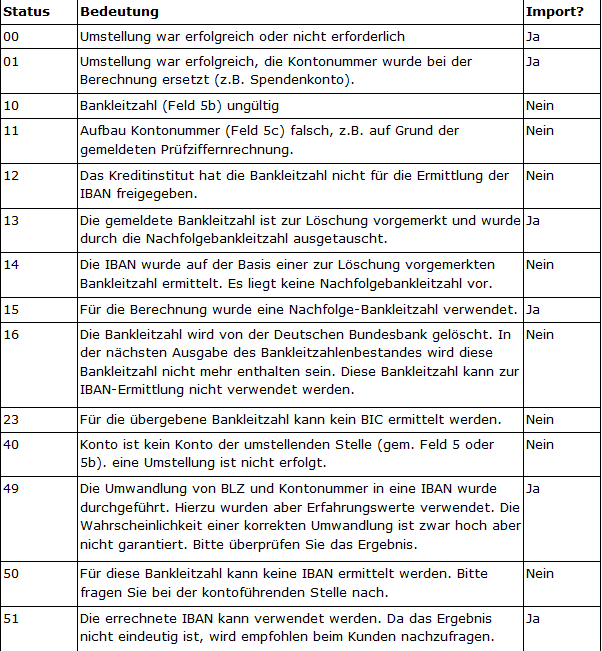
Baugruppen
In der VARIO 8 können Sie mehrere Artikel mit Hilfe der Baugruppenartikel als Set anbieten. Hierbei besteht Ihr Angebot aus verschiedenen einzelnen Artikel, die als Verkaufsset mit eigenen Eigenschaften und Preisen zusammengefasst werden. Baugruppenartikel bestehen somit aus mehreren Einzelartikeln, die bei einer Baugruppe als Komponente bezeichnet werden.
Ein klassisches Beispiel wäre ein Bundle zum vergünstigten Sonderpreis oder ein Kofferset aus den Komponenten Kosmetiktasche, Rucksack und Reisekoffer.
Wenn sich ein Artikel der Baugruppe ändert, kann durch die Reorganisation der Artikel innerhalb der Baugruppe getauscht werden.
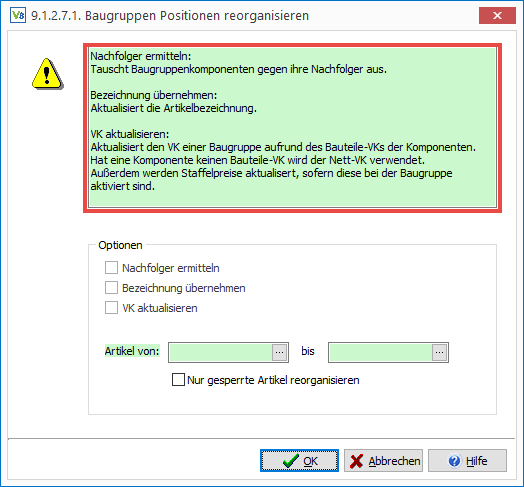
Den Nachfolger wählen Sie in der Artikelverwaltung unter 1.2.1 im Reiter Allgemeine Angaben aus. Sie müssen bei mindestens einer Komponente der Baugruppe einen Nachfolger auswählen.
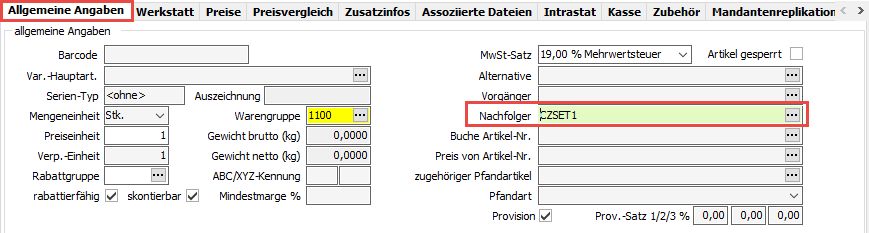
Grid-Einstellungen
Unter diesem Menüpunkt werden Ihnen Ihre gespeicherten Grid-Einstellungen angezeigt. Sie können sie Einstellungen nach Benutzer gruppieren, indem Sie den Spaltennamen Benutzer einfach oben in das dunkelgraue Feld ziehen.
Sie können jetzt einzelne Grids, die nicht benötigt werden per Rechtsklick auf das Feld oder über den Button “Markierte löschen” eins oder mehrere entfernen.
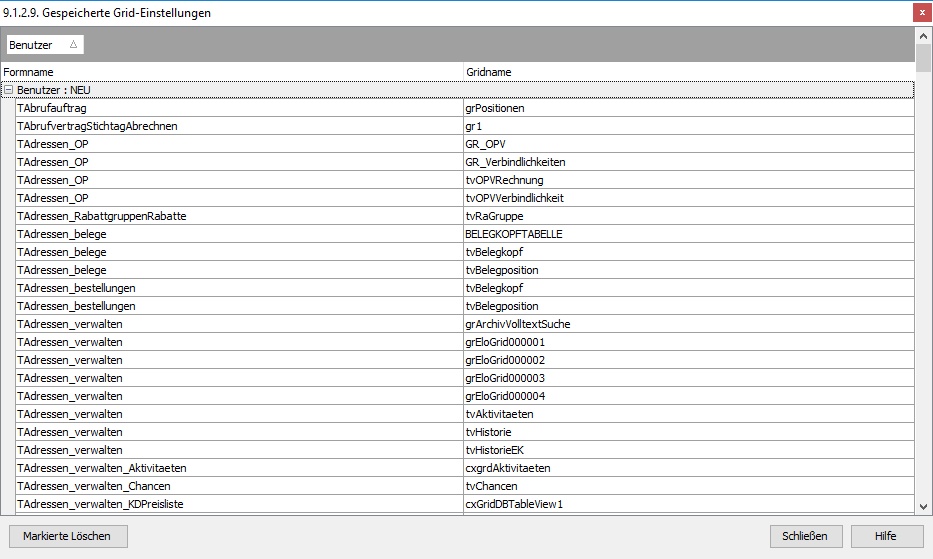
Adresse aus internem Archiv holen
Eine Adresse kann, wenn sie nicht mehr benötigt wird oder der Kunde seine Einwilligung zum Speichern der Daten widerrufen hat, archiviert werden.
Diese archivierten Adressen können hier wiederhergestellt werden. Ein “Vier-Augen-Prinzip” verhindert dass Unbefugte Zugriff auf die archivierten Adressen erhalten. Um eine archivierte Adresse wiederherzustellen wird zunächst das Passwort des Datenschutzbeauftragten abgefragt.
Der Datenschutzbeauftragte wird in der Benutzerverwaltung unter 1.3.1 angelegt, indem der Haken bei Datenschutzbeauftragter gesetzt wird.
Ein Benutzer, der nicht der Benutzergruppe “Administratoren” zugeordnet ist, kann nicht auf das interne Archiv zugreifen, selbst, wenn er als Datenschutzbeauftragter markiert ist.
Nur ein Benutzer, der der Benutzergruppe “Administratoren” zugeordnet ist, kann auf das interne Archiv zugreifen, wenn er zusätzlich das Passwort des Datenschutzbeauftragten eingibt.
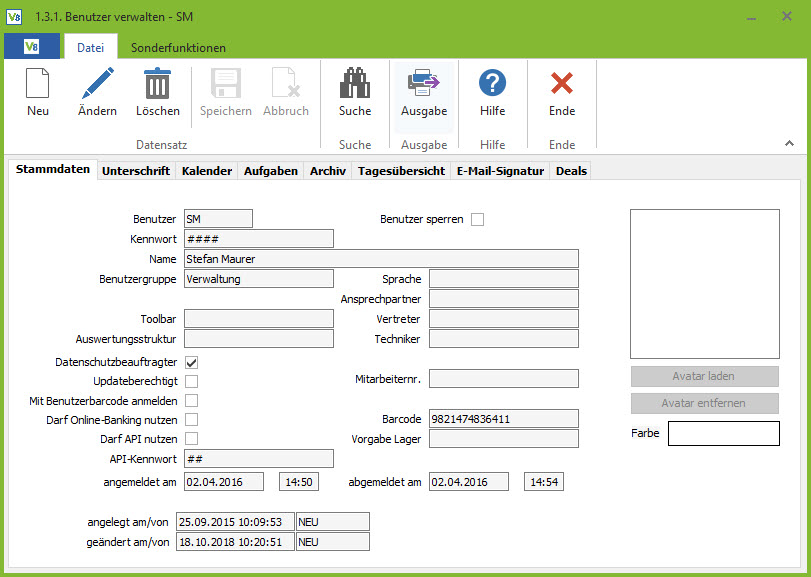
Beim Aufruf des Menüpunktes 9.1.2.9.1 durch einen Benutzer der Benutzergruppe “Administratoren” wird also zunächst das Passwort des Datenschutzbeauftragten abgefragt.
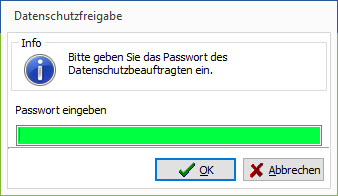
Danach öffnet sich eine Übersicht über alle archivierten Adressen, diese können durch Doppelklick einzeln wiederhergestellt werden.
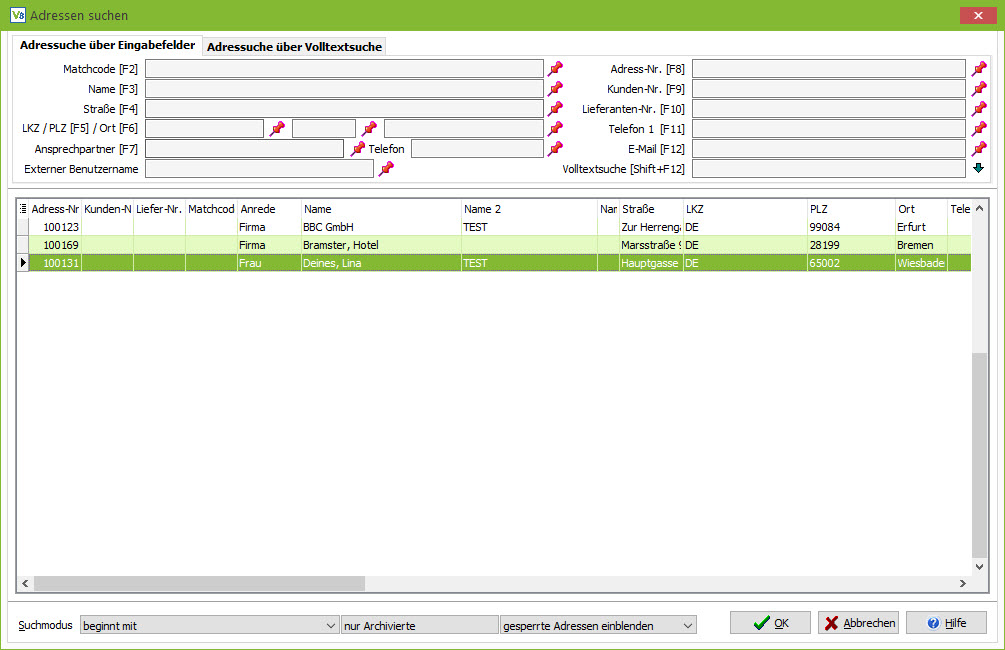
Indizes neu aufbauen
Nach Importen von Daten, Löschen großer Datenmengen, unabsichtlichem Herunterfahren des Datenbankservers kann es notwendig sein, dass die Indizes neu aufgebaut werden müssen. Dies wird Ihnen i.d.R. durch die Hotline mitgeteilt.